Panduan Pengguna GarageBand
- Selamat Datang
-
- Apakah GarageBand?
- Buat asal dan buat semula pengeditan dalam GarageBand
- Dapatkan lebih banyak bunyi dan gelung
- Dapatkan bantuan
-
- Pengenalan kepada Editor
-
- Pengenalan kepada Editor Lembaran Piano
- Tambah not dalam Editor Lembaran Piano
- Edit not dalam Editor Lembaran Piano
- Kuantumkan pemasaan not dalam Editor Lembaran Piano
- Transposisi rantau dalam Editor Lembaran Piano
- Nama semula rantau MIDI dalam Editor Lembaran Piano
- Gunakan automasi dalam Editor Lembaran Piano
-
- Gambaran keseluruhan Smart Controls
- Jenis Smart Control
- Gunakan Pad Transformasi
- Gunakan Arpeggiator
- Tambah dan edit plugin kesan
- Gunakan kesan pada trek induk
- Gunakan pemalam Audio Units
- Gunakan kesan EQ
- Bandingan Smart Control yang diedit dengan seting disimpannya
-
- Mainkan pelajaran
- Pilih sumber input untuk gitar anda
- Sesuaikan tetingkap pelajaran
- Lihat prestasi anda memainkan pelajaran
- Ukur kemajuan anda dari semasa ke semasa
- Perlahankan pelajaran
- Tukar campuran pelajaran
- Lihat tatatanda muzik berhalaman penuh
- Lihat topik glosari
- Berlatih kord gitar
- Tala gitar anda dalam pelajaran
- Buka pelajaran dalam tetingkap GarageBand
- Dapatkan pelajaran Belajar Bermain tambahan
- Jika pelajaran anda tidak selesai dimuat turun
- Pintasan Touch Bar
- Glosari

Tambah filem ke projek anda dalam GarageBand pada Mac
Anda boleh menggunakan fail filem dalam projek semasa anda mencipta lagu tema dalam GarageBand. Walaupun anda tidak boleh mengedit video secara terus, anda boleh menambah atau menggantikan bunyi dari fail filem dengan muzik dan dialog dalam projek anda.
Projek boleh mengandungi hanya satu fail filem. Anda boleh membuka filem dalam tetingkap Filem terapung, dan juga memaparkan bingkai filem dalam trek Filem. Apabila anda memainkan projek, filem turut dimainkan, dengan mengikut kedudukan penunjuk main.
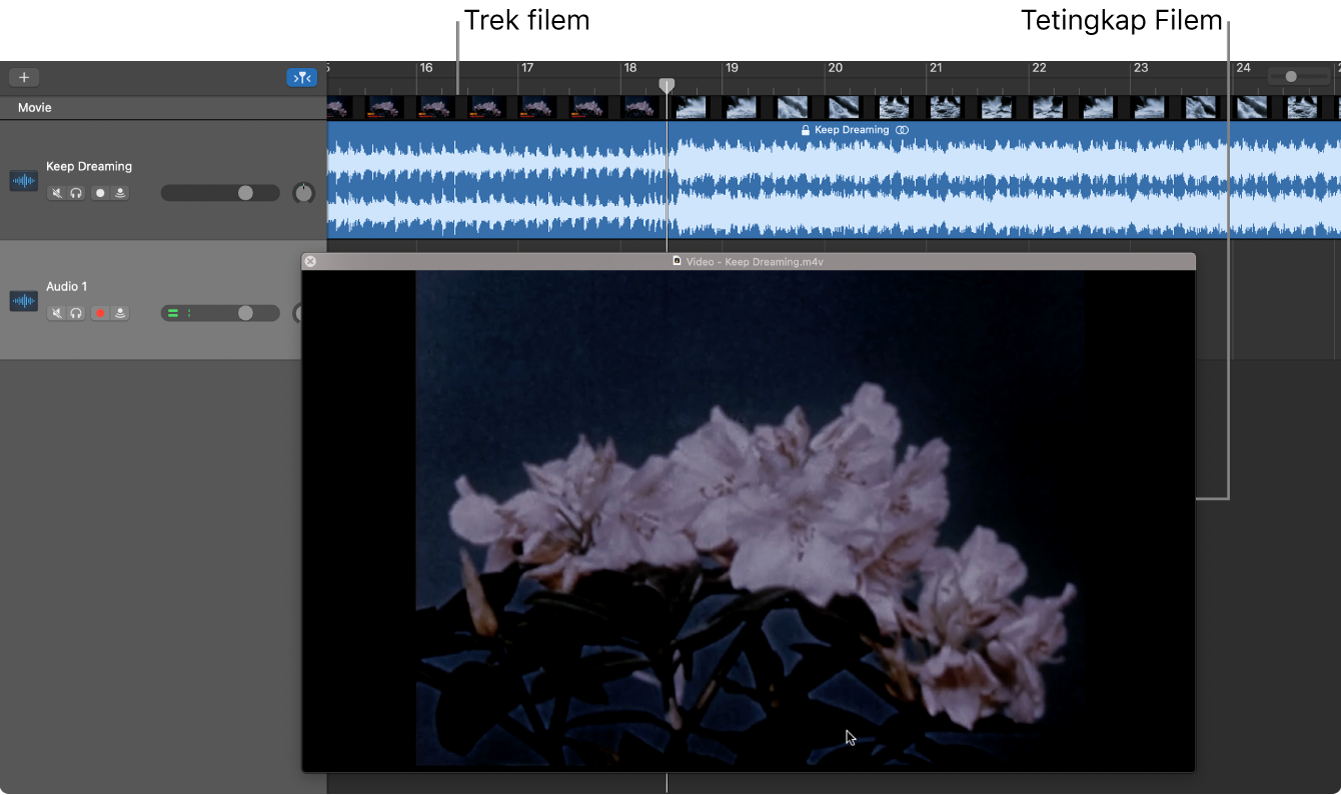
Anda boleh mensaiz semula tetingkap Filem dengan bebas dengan menyeret salah satu penjurunya.
Nota: Jika filem dalam format yang tidak disokong, isyarat akan muncul. Anda boleh menukar filem kepada format lain, kemudian cuba membukanya sekali lagi.
Tambah fail filem
Dalam GarageBand pada Mac, lakukan salah satu daripada berikut:
Pilih Fail > Buka Filem.
Tunjukkan trek Filem dalam pada Mac , klik perkataan “Filem” dalam trek Filem, kemudian pilih Buka Filem.
Cari fail filem, kemudian klik Buka.
Filem bermula pada permulaan projek. Audio filem muncul dalam trek audio di bawah trek Filem (atau, jika trek Filem tidak terbuka, trek audio paling atas). Untuk mengekalkan penyelarasan, filem atau audio filem tidak boleh dialihkan.
Anda boleh menyeret gelangsar di bahagian bawah tetingkap Filem atau menggunakan butang pengangkutan untuk menavigasi ke sebarang kedudukan dalam filem. Penunjuk main turut bergerak ke kedudukan masa yang sepadan.
Untuk menukar fail untuk projek, pilih Buka Filem sekali lagi, kemudian pilih fail filem baru dari dialog Buka. Anda juga boleh menyeret filem berlainan ke dalam projek.
Saiz semula tetingkap Filem
Dalam GarageBand pada Mac, seret sebarang penjuru tetingkap Filem.
Keluarkan filem daripada projek
Dalam GarageBand pada Mac, lakukan salah satu daripada berikut:
Pilih Fail > Filem > Keluarkan Filem.
Klik perkataan "Filem" dalam trek Filem, kemudian pilih Keluarkan Filem.